Однією з багатьох переваг Android є те, що у вас є багато варіантів для вибору файлового менеджера. Єдина проблема з такою кількістю варіантів полягає в тому, що ще важче вибрати один. Завдяки таким додаткам керувати файлами ще ніколи не було простіше.
У більшості випадків файлові менеджери Android мають подібні функції, такі як копіювання, вставка, стирання та переміщення файлів. Не забувайте, що ви також можете дати своїм файлам нове ім’я або зробити з ними всілякі речі. Але є файлові менеджери, які мають унікальні функції, які ви можете знайти в інших програмах. Давайте подивимося, що можуть запропонувати наступні файлові менеджери для Android.
Прості у використанні програми для Android
1. Файли від Google
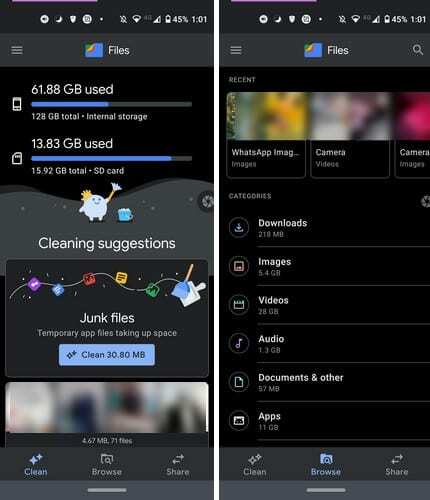
Файли від Google має зручний для читання інтерфейс. Програма має три вкладки: Очистити, Огляд і Поділитися. На вкладці Очистити ви можете побачити, скільки пам’яті має ваш пристрій Android і скільки ви зараз використовуєте. Якщо ви використовуєте SD-карту, Files також покаже, наскільки вона заповнена. Він також розділить ваші файли на різні розділи. Наприклад, він покаже вам файли WhatsApp, які, на його думку, ви захочете видалити, а також будь-які інші файли з іншої програми. Час від часу він показуватиме вам повідомлення про кількість небажаних файлів, які ви можете безпечно видалити.
На вкладці «Веб-переглядач» ваші файли будуть у різних категоріях, як-от «Завантаження», «Зображення», «Відео», «Аудіо», «Документи» та інші програми, внутрішня пам’ять і SD-карта. Ви також знайдете розділ «Вибране» та безпечну папку, де можна зберігати конфіденційні файли. Безпечна папка захищена паролем, і ви можете приховати її, якщо хочете.
Для тих файлів, які не є конфіденційними, у вас є вкладка «Поділитися». Тут ви можете поділитися своїми файлами з ким завгодно без підключення до Інтернету.
2. Solid Explorer
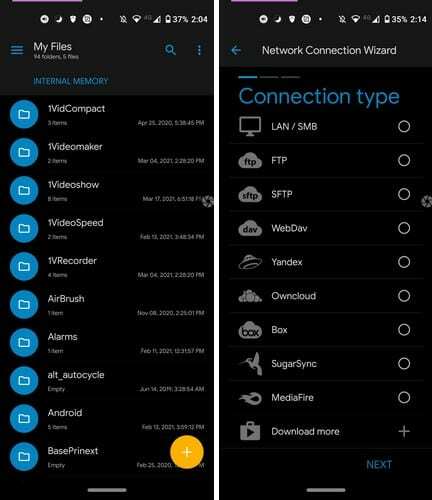
Як тільки ви пропустите вступ Solid Explorer показує вам повідомлення, яке повідомляє, що ви можете користуватися всіма функціями, які пропонує додаток, протягом 2 тижнів. Після цього вам потрібно буде оновити, якщо вам потрібно, щоб усі функції були доступні.
Інтерфейс програми можна налаштувати. Він пропонує приховані папки. Ви також підключаєте будь-які хмарні з’єднання, такі як Google Drive, Dropbox, OneDrive, Box тощо. Він також може підтримувати FTP, SFTP, WebDav, SMB або CIFS. Перейшовши в бічне меню, ви можете легко знайти свої файли, а також побачити, скільки часу у вас залишилося на пробний період.
Перейшовши до налаштувань програми, ви можете зробити такі дії, як персоналізувати її та змінити основний колір програми. Є також такі варіанти, як увімкнення головного пароля для захисту ваших мережевих місць за допомогою пароля. Solid Explorer також може підказати вам, які файли займають так багато місця на вашому пристрої Android. Економте час, перейменовуючи файли пакетно, а не по одному.
3. Файловий менеджер Astro
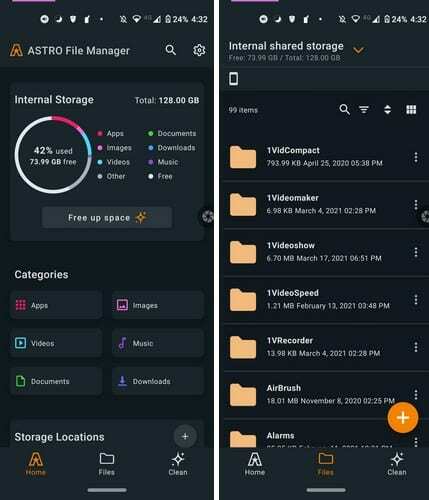
Файловий менеджер Astro це ще один файловий менеджер для Android, який варто спробувати. Цей файловий менеджер має схожий, але не ідентичний вигляд Files від Goggle. Ви можете побачити, що займає так багато місця на вашому пристрої на головній сторінці програми. Кожен елемент має свій колір, тому його легко відрізнити.
Є кнопка «Звільнити місце», щоб ви були готові відійти від цих великих файлів. Ваші файли розділені на різні категорії, такі як програми, відео, документи, зображення, музика та завантаження. Він також покаже ваші останні та улюблені файли. За допомогою цієї програми ви також можете підключати, синхронізувати й ділитися своїми улюбленими хмарними обліковими записами, такими як Box, Google Drive, Dropbox, One Drive тощо.
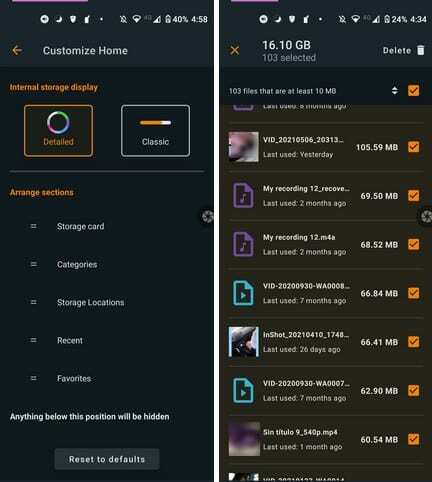
Перейшовши до налаштувань програми, ви можете вносити різноманітні зміни, такі як показувати чи ні, останні елементи, налаштувати головний екран та встановити параметри перегляду за замовчуванням.
4. Файловий менеджер: безкоштовно та легко
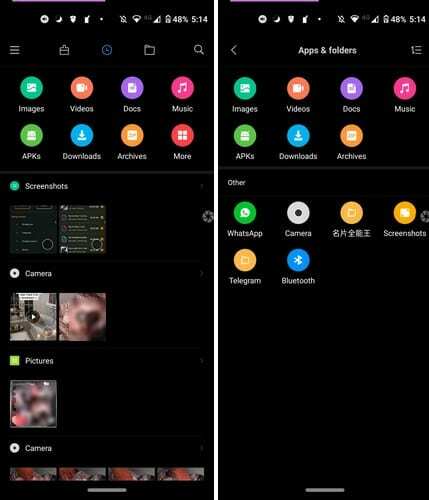
Файловий менеджер: безкоштовно та легко це ще один популярний файл Android, який ви можете вибрати. Він не засипає вас такою кількістю функцій, що ви навіть не знаєте, як почати користуватися програмою. Кожна піктограма вгорі – це файл іншого типу, який ви можете переглянути. Щоб стерти файл або файли, ви можете вибрати їх усі одночасно або окремо. Окрім стирання файлів, ви також можете надіслати його та перемістити в інше місце, вибравши файл.
Також є кнопка очищення, за допомогою якої програма може видаляти небажані файли, які займають лише цінний простір. Додаток також покаже вам, скільки місця ви використали та скільки у вас залишилося.
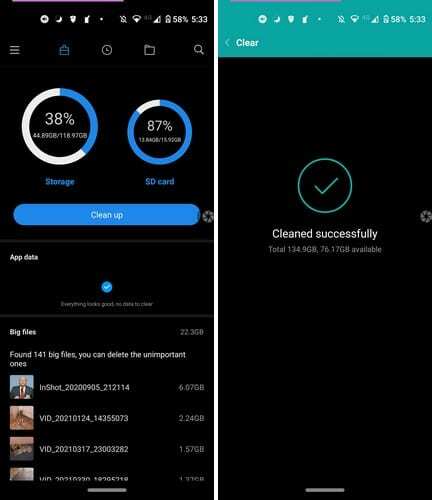
Він також покаже вам великі файли, щоб вирішити, які з них потрібно видалити, а деякі відео займають занадто багато місця. Додаток простий у використанні, і що ще краще, вам взагалі не доведеться мати справу з рекламою. Отже, не потрібно нічого платити, щоб позбутися від них.
5. Файловий менеджер
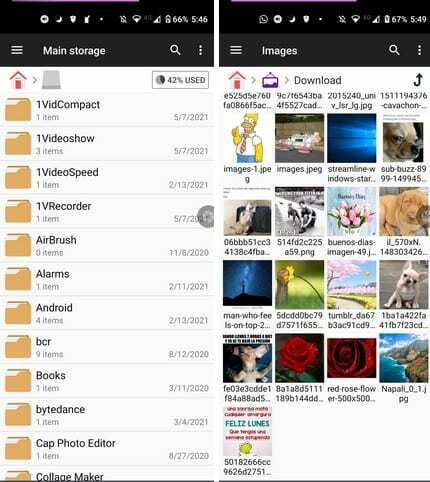
Файловий менеджер має інший спосіб показати ваші файли. Це простий і зрозумілий дизайн. Ви можете переглядати свої файли в п’яти різних стилях, а також сортувати їх за датою. Також є можливість показати будь-які приховані файли.
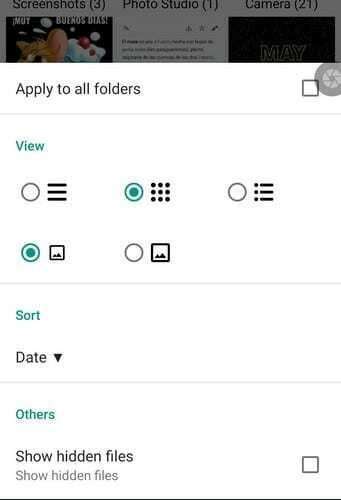
Ви також можете підключити свої облікові записи Google Drive, Dropbox, OneDrive, Box і Yandex.
6. Файловий менеджер X-plorer
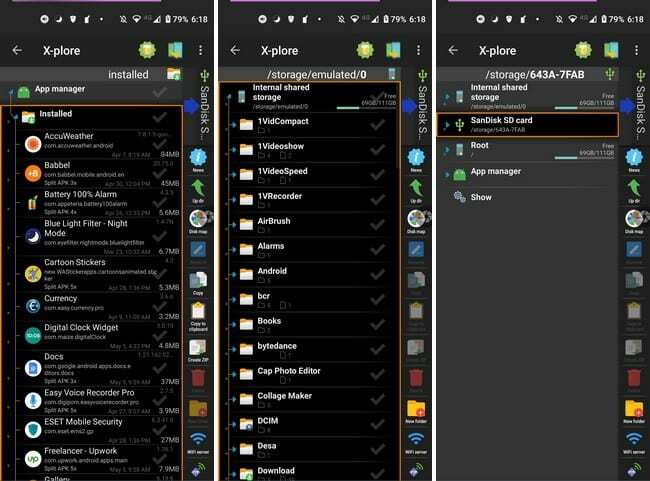
Якщо вам подобаються багатофункціональні файлові менеджери, то вам можуть сподобатися Файловий менеджер X-plorer. Він не тільки працює як файловий менеджер, але ви також можете використовувати його як менеджер додатків і медіа-плеєр. Спробувавши програму, вам подобається те, що вона може запропонувати; це лише може заощадити місце, маючи всі ці функції в одній програмі.
Висновок
Існує чимало провідників файлів Android на вибір. Той, з яким ви підете, буде залежати від ваших симпатій і антипатій. Все залежить від того, чи бажаєте ви залишатися простими, чи хочете, щоб у файловому провіднику було якомога більше функцій. Як ви думаєте, який з них ви спробуєте першим? У коментарях нижче дайте мені знати, і не забудьте поділитися цією статтею з іншими в соціальних мережах.